Faits marquants
- Apprenez à bloquer l’accès aux sites Web sur n’importe quel appareil ou navigateur pour améliorer votre concentration, protéger les membres de votre famille et renforcer la sécurité en ligne.
- Découvrez des méthodes simples, étape par étape, pour bloquer des sites web sur Chrome, Firefox, Edge, Windows, Mac, iPhone, Android et même des réseaux entiers.
- Comprendre comment combiner les outils du navigateur, de l’appareil et du réseau pour renforcer le blocage des sites web et empêcher les tentatives de contournement.
- Découvrez notre rôle dans la gestion de l’accès aux sites web et dans la protection de votre site à l’aide d’outils de sécurité intégrés.
- Connaître les meilleures pratiques pour bloquer efficacement les sites web, y compris la programmation des blocages et le verrouillage des paramètres pour un meilleur contrôle.
Introduction
Vous en avez assez des distractions constantes, des sites dangereux ou des liens nuisibles lorsque vous naviguez ? Apprendre à bloquer l’accès à un site web est un moyen simple mais efficace de reprendre le contrôle.
Avec quelques outils seulement, vous pouvez améliorer votre concentration, protéger votre famille et renforcer votre sécurité en ligne, le tout sans avoir besoin de compétences techniques avancées.
Dans ce guide, vous découvrirez des méthodes pratiques pour bloquer les sites web à travers les navigateurs, les appareils et les réseaux. Cela vous aidera à créer une expérience en ligne plus sûre et plus productive.
Pourquoi bloquer un site web ?
Vous vous demandez peut-être pourquoi il est important d’apprendre à bloquer l’accès à un site web. Le blocage de sites web vous permet de protéger votre vie privée, de contrôler l’accès et d’améliorer votre productivité. Voici quelques raisons essentielles pour lesquelles le blocage de sites web peut faire une grande différence :
1. Augmenter la productivité au travail
Certains sites web peuvent facilement vous distraire pendant les heures de travail. Les bloquer vous permet de rester concentré.
Voici pourquoi c’est important :
- Réduit les distractions liées aux divertissements et aux médias sociaux
- Évite de perdre du temps sur des sites web indésirables
- Créer un environnement de travail plus productif
De nombreuses entreprises utilisent des stratégies de groupe, des outils d’extension de navigateur ou des paramètres système pour mettre en œuvre ces blocages. Vous pouvez utiliser des outils similaires sur vos appareils personnels pour mieux gérer votre flux de travail.
2. Protéger les enfants grâce au contrôle parental
Les parents souhaitent souvent bloquer des sites web pour assurer la sécurité des enfants en ligne. Vous pouvez utiliser le contrôle parental ou les restrictions de contenu pour les protéger des contenus pour adultes ou des contenus malveillants.
Les principales raisons de bloquer les sites web pour les enfants sont les suivantes
- Empêcher l’accès aux sites web pour adultes et au matériel préjudiciable
- Définition d’une liste limitée de sites web autorisés pour une navigation en toute sécurité
- Contrôler le temps d’écran en bloquant les sites distrayants ou inappropriés
Sur les appareils Apple, vous pouvez activer le contrôle du temps d’écran et sélectionner la limitation des sites web pour adultes dans les restrictions de confidentialité. Les utilisateurs d’Android peuvent utiliser des applications de blocage ou des outils intégrés pour bloquer des sites web spécifiques.
3. Blocage des sites web nuisibles ou malveillants
Il est parfois nécessaire de bloquer les sites web qui présentent un risque pour la sécurité. Cela permet de protéger vos appareils contre les logiciels malveillants et le phishing.
Voici comment le blocage peut aider :
- Interruption de l’accès aux URL des sites web à risque
- Réduit l’exposition aux tentatives d’hameçonnage
- Protège les données contre les téléchargements malveillants
Vous pouvez bloquer des URL à l’aide des paramètres du navigateur, d’un fichier texte ou JSON ou de simples extensions Chrome et Firefox.
A lire également: Sécurité des sites web 101 : étapes faciles pour protéger votre site contre les cybermenaces
Comment bloquer des sites web sur votre navigateur (Chrome, Firefox, Edge) ?
Le blocage de sites web directement dans votre navigateur vous permet de contrôler les distractions, de limiter l’accès aux sites pour adultes et de vous protéger contre les contenus malveillants.
Pour vous aider à choisir rapidement la meilleure méthode, voici un tableau récapitulatif des meilleures méthodes pour bloquer les sites web dans Chrome, Edge et Firefox :
| Navigateur | Méthode 1 | Méthode 2 | Méthode 3 |
| Google Chrome | Installer l’extension BlockSite | Activer SafeSearch dans les paramètres de Chrome | Modifier le fichier Hosts pour bloquer les URL dans l’ensemble du système |
| Microsoft Edge | Utiliser Microsoft Family Safety pour le contrôle parental | Modifier le fichier Hosts pour bloquer les URL | Installer l’extension BlockSite depuis la boutique Edge |
| Mozilla Firefox | Installer BlockSite (extension de contrôle parental) | Modifier les paramètres réseau de about:config | Utiliser LeechBlock ou des modules complémentaires similaires |
Maintenant que vous avez vu les principales options, voyons les instructions étape par étape pour chaque navigateur afin que vous puissiez les appliquer facilement.
Comment bloquer des sites web dans Chrome ?
Google Chrome ne propose pas de bloqueur intégré, mais vous pouvez bloquer des sites web à l’aide d’extensions, de SafeSearch ou des paramètres du système.
1. Utiliser des extensions Chrome comme BlockSite :
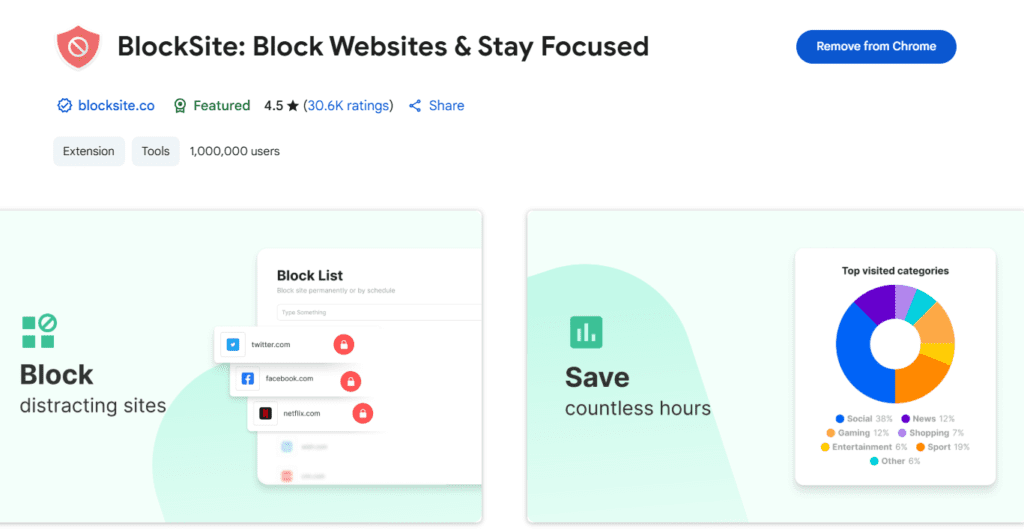
- Ouvrez Google Chrome.
- Cliquez sur les trois points dans le coin supérieur droit.
- Allez dans Extensions → Visitez le Chrome Web Store.
- Recherchez BlockSite et cliquez sur Ajouter à Chrome.
- Après l’installation, cliquez sur l’icône BlockSite près de la barre d’adresse.
- Sélectionnez Bloquer des sites dans le menu déroulant.
- Saisissez les URL des sites web que vous souhaitez bloquer.
- Cliquez sur Ajouter des sites web pour les enregistrer dans votre liste de blocage.
Vous pouvez activer la protection par mot de passe pour empêcher d’autres personnes de modifier les paramètres. Vous pouvez également programmer le blocage de sites web à des heures précises.
2. Modification des paramètres de Chrome avec SafeSearch :
- Ouvrez Chrome et cliquez sur l’icône de profil dans le coin supérieur droit.
- Sélectionnez Gérer votre compte Google → Données et confidentialité.
- Faites défiler vers le bas jusqu’à Contenu → Paramètres de recherche.
- Activez SafeSearch pour limiter automatiquement les sites web pour adultes et filtrer les résultats explicites.
Il filtre la plupart des contenus pour adultes, mais ne bloque pas d’URL spécifiques.
3. Utilisation du fichier Hosts pour le blocage de l’ensemble du système :
Pour les utilisateurs de Windows :
- Ouvrez le Bloc-notes en tant qu’administrateur.
- Naviguer vers C:\NWindows\NSystem32\Npilotes\Netc.
- Ouvrez le fichier hosts.
- Ajouter cette ligne à la fin :
127.0.0.1 www.[example].com (replace [example].com with the website you want to block)- Enregistrez le fichier et redémarrez Chrome.
Cette méthode bloque le site dans tous les navigateurs sur le même système d’exploitation.
Comment bloquer un site web dans Microsoft Edge ?
Vous pouvez bloquer des sites web dans Microsoft Edge à l’aide du contrôle parental, du fichier hosts ou des extensions.
1. Utiliser Microsoft Family Safety pour bloquer les sites web :
- Visitez family.microsoft.com et connectez-vous avec votre compte Microsoft.
- Sélectionnez le profil de votre enfant.
- Cliquez sur Filtres de contenu → Filtres Web et de recherche.
- Activez l’option Filtrer les sites web inappropriés.
- Faites défiler jusqu’à Sites bloqués et saisissez des URL spécifiques.
- Cliquez sur Ajouter pour les enregistrer.
Cela empêche l’accès aux sites web pour adultes et à d’autres contenus inappropriés sur Edge.
2. Modification du fichier Hosts pour bloquer les sites web dans Edge :
Utilisez les mêmes étapes du fichier hosts que celles indiquées pour Chrome. Il bloque les sites sur Edge, Chrome et d’autres navigateurs.
3. Installer des extensions tierces pour bloquer les sites web :
- Ouvrez Edge et cliquez sur les trois points dans le coin supérieur droit.
- Sélectionnez Extensions → Ouvrir le magasin de modules complémentaires de Microsoft Edge.
- Recherchez BlockSite ou des outils similaires.
- Cliquez sur Obtenir et installez l’extension.
- Ouvrez les paramètres de l’extension et ajoutez les sites web que vous souhaitez bloquer.
Vous pouvez également activer la protection par mot de passe ou définir des horaires dans l’extension.
Comment bloquer un site web sur Firefox ?
Firefox propose des modules complémentaires de contrôle parental et des paramètres de configuration pour bloquer les sites web.
1. Utiliser des extensions de contrôle parental :
- Ouvrez Firefox et cliquez sur l’icône du menu (trois lignes) dans le coin supérieur droit.
- Allez dans Modules complémentaires et thèmes.
- Recherchez LeechBlock, BlockSite ou d’autres extensions de contrôle parental.
- Cliquez sur Ajouter à Firefox et installez.
- Ouvrez les paramètres de l’extension et entrez les URL des sites web à bloquer.
- Enregistrez votre liste de blocage et définissez un mot de passe si nécessaire.
Vous pouvez configurer les sites bloqués pour qu’ils affichent un message de page bloquée ou une redirection vers des sites autorisés.
2. Modifier les paramètres de configuration de Firefox :
Pour les utilisateurs avancés :
- Tapez about:config dans la barre d’adresse de Firefox.
- Acceptez l’avertissement et continuez.
- Recherchez network.proxy.no_proxies_on.
- Ajoutez les domaines que vous souhaitez bloquer à l’aide de paramètres proxy spéciaux.
En suivant ces méthodes, vous pouvez contrôler l’accès aux sites web dans Chrome, Edge et Firefox et adapter votre expérience de navigation à vos besoins.
Comment bloquer un site web sur votre ordinateur (Windows et Mac) ?
Parfois, vous souhaitez bloquer des sites web dans tous les navigateurs de votre ordinateur, et pas seulement dans Chrome, Edge ou Firefox. Vous pouvez bloquer les sites web au niveau du système d’exploitation en modifiant les fichiers système ou en utilisant des applications spéciales.
Voici un résumé rapide des principaux moyens de bloquer les sites web sous Windows et Mac :
| Dispositif | Méthode 1 | Méthode 2 |
| Fenêtres | Modifier le fichier Hosts | Utiliser des applications de blocage comme Cold Turkey |
| Mac | Modifier le fichier Hosts | Utiliser l’application Focus ou des outils similaires |
Voyons maintenant les instructions étape par étape pour chaque méthode.
1. Modification du fichier Hosts sous Windows
La modification du fichier Hosts vous permet de bloquer des sites web dans tous les navigateurs, y compris Chrome, Firefox et Edge.
Voici comment procéder :
- Ouvrez le menu Démarrer et recherchez Notepad.
- Cliquez avec le bouton droit de la souris sur Notepad et choisissez Exécuter en tant qu’administrateur.
- Dans le bloc-notes, cliquez sur Fichier → Ouvrir.
- Naviguer vers C:\NWindows\NSystem32\Npilotes\Netc.
- Dans le menu déroulant en bas à droite, sélectionnez Tous les fichiers pour voir le fichier hosts.
- Double-cliquez sur le fichier hosts pour l’ouvrir.
- Descendez jusqu’en bas et ajoutez cette ligne :
127.0.0.1 www.[example].com Remplacez www.[exemple].com par l’URL du site web que vous souhaitez bloquer.
- Enregistrez le fichier (Fichier → Enregistrer) et fermez le bloc-notes.
- Redémarrez votre navigateur ou votre ordinateur.
Cette méthode empêche tous les navigateurs d’accéder aux URL bloqués.
Lire aussi : Comment éditer le fichier Hosts : un guide complet pour les débutants
2. Utilisation d’applications tierces (Cold Turkey, Focus)
Si vous préférez utiliser une application plutôt que de modifier les fichiers système, vous pouvez utiliser des outils tels que Cold Turkey (Windows) ou Focus (Mac) pour bloquer les sites web.
Sur Windows (Cold Turkey) :
- Téléchargez et installez Cold Turkey à partir de getcoldturkey.com.
- Ouvrez Cold Turkey et allez dans Listes de blocage.
- Cliquez sur Créer une nouvelle liste de blocs.
- Saisissez les noms de votre liste de blocage et ajoutez des sites web ou des mots-clés spécifiques.
- Sauvegardez votre liste et activez-la.
- Vous pouvez définir des minuteries ou des horaires et protéger les paramètres par un mot de passe.
Cold Turkey vous permet également de bloquer certaines applications en plus des sites web.
Sur Mac (application Focus) :
- Téléchargez et installez Focus à partir de heyfocus.com.
- Ouvrez Focus et allez dans Préférences → Blocage.
- Ajoutez les URL des sites web que vous souhaitez bloquer dans la section Sites web bloqués.
- Cliquez sur Démarrer la session Focus pour activer le blocage.
- Définissez des horaires ou utilisez une minuterie manuelle pour bloquer les sessions.
Focus permet de bloquer les contenus inappropriés, les distractions ou les sites pour adultes pendant le travail.
Grâce à ces méthodes, vous pouvez bloquer les sites web indésirables sur l’ensemble de votre ordinateur, et pas seulement dans un seul navigateur. Vous pouvez opter pour un blocage au niveau du système ou pour une solution basée sur une application, selon le degré de contrôle dont vous avez besoin.
Comment bloquer des sites web sur un appareil mobile (iPhone et Android) ?
Le blocage de sites web sur votre appareil mobile vous permet de contrôler l’accès aux sites pour adultes, aux distractions et aux contenus malveillants. Vous pouvez utiliser les paramètres intégrés ou des applications pour bloquer des sites web spécifiques sur iPhone et Android.
Voici un tableau récapitulatif des principaux moyens de bloquer des sites web sur iPhone et Android :
| Dispositif | Méthode 1 | Méthode 2 |
| iPhone | Utiliser les restrictions de contenu relatives au temps d’écran | Utiliser des applications tierces de contrôle parental |
| Android | Utiliser les outils de bien-être numérique | Utiliser des applications tierces de blocage de sites web |
Ce tableau présente les méthodes les plus simples disponibles sur chaque appareil mobile.
Voyons maintenant les étapes détaillées pour que vous puissiez appliquer ces paramètres facilement.
1. Utiliser les paramètres de temps d’écran sur l’iPhone
La fonction Temps d’écran des iPhones permet de bloquer les sites web pour adultes ou de bloquer manuellement des sites web spécifiques.
Procédez comme suit :
- Ouvrez Réglages sur votre iPhone.
- Appuyez sur Temps d’écran.
- Appuyez sur Restrictions de contenu et de confidentialité.
- Toggle Content & Privacy Restrictions to On.
- Appuyez sur Restrictions de contenu → Contenu Web.
- Choisissez Limiter les sites web pour adultes pour bloquer automatiquement les contenus pour adultes connus.
- Pour bloquer un site Web spécifique, appuyez sur Ajouter un site Web sous Ne jamais autoriser.
- Saisissez l’URL du site Web que vous souhaitez bloquer et appuyez sur Terminé.
Ces réglages bloqueront les sites web sélectionnés dans Safari et d’autres navigateurs sur l’iPhone.
Vous pouvez également ajouter un code d’accès à l’heure d’écran pour empêcher d’autres personnes de modifier les paramètres.
2. Utilisation d’outils de bien-être numérique ou d’applications tierces sur Android
Android propose des outils de bien-être numérique, mais vous pouvez également installer des applications pour bloquer les sites web plus efficacement.
Utiliser le bien-être numérique :
- Ouvrez les paramètres de votre appareil Android.
- Appuyez sur Bien-être numérique et contrôle parental.
- Appuyez sur Tableau de bord pour afficher l’utilisation de votre application et de votre site.
- Appuyez sur l’application du navigateur (comme Chrome) dans la liste.
- Appuyez sur Définir un minuteur et choisissez le temps que vous allouez à cette application.
Le bien-être numérique ne peut pas bloquer des sites web spécifiques, mais il limite le temps que vous pouvez passer sur les applications de navigation en général.
Pour bloquer des sites web spécifiques, vous devez utiliser une application tierce.
Utiliser des applications de blocage tierces :
- Ouvrez Google Play Store.
- Recherchez des applications telles que BlockSite ou Stay Focused.
- Installez l’application de votre choix.
- Ouvrez l’application et suivez les instructions d’installation.
- Ajoutez les URL des sites web que vous souhaitez bloquer à votre liste de blocage.
- Activer la protection par mot de passe ou les horaires, le cas échéant.
Ces applications fonctionnent avec différents navigateurs et vous permettent de bloquer des sites web, des applications ou même des mots-clés.
En utilisant ces méthodes, vous pouvez bloquer les sites web indésirables sur iPhone et Android, protéger votre vie privée et réduire les distractions où que vous alliez.
Comment bloquer des sites web via votre routeur ou votre DNS ?
Le blocage de sites web au niveau du routeur ou du DNS garantit que tous les appareils connectés à votre réseau respectent les mêmes restrictions. Cette méthode permet de bloquer les sites web indésirables pour chaque utilisateur sans avoir à configurer des appareils individuels.
Voici un tableau récapitulatif des principaux moyens de bloquer des sites web par le biais de votre routeur ou de votre DNS :
| Méthode | Description |
| Panneau d’administration du routeur | Entrer manuellement les sites web bloqués dans les paramètres du routeur |
| Services de filtrage DNS | Utiliser des services comme OpenDNS ou CleanBrowsing pour filtrer le contenu du web |
Ce tableau présente deux méthodes efficaces pour bloquer les sites web sur l’ensemble de votre réseau domestique ou professionnel.
Voyons maintenant les étapes détaillées pour que vous puissiez l’installer facilement.
1. Configurer des règles de blocage de sites web dans le panneau d’administration de votre routeur
De nombreux routeurs vous permettent de bloquer des sites web directement à partir de leurs paramètres.
Voici comment procéder :
- Connectez votre ordinateur au routeur (filaire ou Wi-Fi).
- Ouvrez un navigateur web et entrez l’adresse IP de votre routeur (les plus courantes sont : 192.168.1.1 ou 192.168.0.1).
- Connectez-vous au panneau d’administration du routeur en utilisant votre nom d’utilisateur et votre mot de passe.
- Recherchez une section intitulée Restrictions d’accès, Sécurité, Contrôle parental ou Blocage de sites web (selon le modèle de routeur).
- Vous avez la possibilité de bloquer des sites web spécifiques ou de créer une liste de blocage.
- Saisissez les URL des sites web que vous souhaitez bloquer.
- Enregistrez les paramètres et redémarrez votre routeur si nécessaire.
Une fois la configuration effectuée, tous les appareils de votre réseau ne pourront plus accéder aux URL bloqués.
Certains routeurs vous permettent également de bloquer l’accès par mots-clés ou de définir des horaires pour limiter l’accès à certaines heures.
2. Utiliser des services de filtrage DNS comme OpenDNS ou CleanBrowsing
Les services de filtrage DNS bloquent les sites web en filtrant les requêtes avant qu’elles n’atteignent le site web.
Suivez ces étapes en utilisant OpenDNS comme exemple :
- Créez un compte gratuit sur OpenDNS.com.
- Connectez-vous à votre tableau de bord OpenDNS.
- Ajoutez l’adresse IP de votre domicile sous Paramètres → Réseaux.
- Choisissez un niveau de filtrage (par exemple, modéré, élevé) pour bloquer automatiquement les contenus pour adultes, les contenus malveillants et d’autres catégories.
- Pour bloquer des sites web spécifiques, allez dans Gérer des domaines individuels et entrez les URL des sites web à bloquer.
- Enregistrez vos modifications.
- Vous devez maintenant indiquer à votre routeur d’utiliser OpenDNS :
- Connectez-vous au panneau d’administration de votre routeur.
- Recherchez les paramètres DNS (généralement sous Paramètres réseau ou Internet).
- Remplacer les adresses DNS existantes par :
208.67.222.222
208.67.220.220
- Enregistrez les paramètres et redémarrez votre routeur.
Vous pouvez également utiliser CleanBrowsing en remplaçant les adresses DNS par :
185.228.168.168
185.228.169.168
Le filtrage DNS bloque désormais les sites web sur tous les appareils connectés à votre réseau.
En utilisant les paramètres du routeur ou le filtrage DNS, vous pouvez bloquer les contenus malveillants, les sites pour adultes et autres contenus inappropriés pour tous les utilisateurs de votre Wi-Fi. Cette méthode convient parfaitement aux familles ou aux entreprises qui ont besoin d’une solution à l’échelle du réseau.
Quel rôle joue un fournisseur d’hébergement dans le blocage des sites web et la gestion de l’accès ?
Un fournisseur d’hébergement joue un rôle important en vous aidant à contrôler l’accès à votre site web. Au lieu de bloquer les sites web sur chaque appareil, Bluehost vous aide à gérer les visiteurs, à filtrer les menaces et à protéger le contenu de votre compte d’hébergement.
Comment les fonctions de sécurité de Bluehost prennent-elles en charge le contrôle d’accès ?
Vous pouvez gérer l’accès de plusieurs façons lorsque vous hébergez chez Bluehost :
- Utilisez le bloqueur d’ adresses IP pour bloquer les visiteurs provenant d’adresses IP spécifiques.
- Protéger les dossiers privés avec des répertoires protégés par mot de passe
- Comptez sur le pare-feu ModSecurity intégré de Bluehost pour filtrer automatiquement les requêtes nuisibles.
- Personnalisez votre fichier .htaccess pour bloquer ou autoriser le trafic en fonction de l’IP ou d’autres règles.
Ces fonctionnalités vous permettent de contrôler l’accès à votre site web et de le protéger contre les menaces, au-delà des restrictions imposées au niveau de l’appareil ou du navigateur.
Prêt à héberger votre site web en toute confiance et avec contrôle ? Commencez dès aujourd’hui avec l’hébergement Bluehost.
Quelles sont les meilleures pratiques pour bloquer efficacement les sites web ?
Le blocage des sites web est plus efficace lorsque vous utilisez plusieurs méthodes en même temps. Au lieu de vous fier à un seul outil, vous pouvez combiner des solutions au niveau du navigateur, de l’appareil et du réseau.
1. Combiner les solutions relatives aux navigateurs, aux appareils et aux réseaux
Utilisez une extension de navigateur, configurez le contrôle parental sur votre appareil et ajoutez des filtres DNS à votre routeur. Cela permet de bloquer des sites web spécifiques sur différents points d’accès, réduisant ainsi les chances de contourner les restrictions.
2. Empêcher les utilisateurs de contourner les blocages de sites web
Pour empêcher les utilisateurs de contourner les blocages :
- Ajouter une protection par mot de passe aux paramètres de l’extension
- Verrouiller le temps d’écran ou le contrôle parental à l’aide d’un code d’accès
- Définir des blocages au niveau du routeur pour que tous les appareils respectent les règles.
Ces étapes permettent de protéger votre liste de blocage contre les modifications.
Lire aussi: Comment empêcher une adresse IP de visiter mon site Web ?
3. Programmation du blocage de sites web à des heures précises
Vous pouvez programmer le blocage pour limiter l’accès uniquement pendant les heures de travail, d’école ou de coucher. Des outils tels que BlockSite, Cold Turkey et Focus vous permettent de définir des horaires pour bloquer automatiquement les sites web indésirables.
En suivant ces bonnes pratiques, vous renforcez les blocages de votre site web et vous contrôlez l’accès à tous les navigateurs, appareils et réseaux.
Dernières réflexions
Le blocage des sites web est l’un des moyens les plus efficaces d’améliorer la concentration, de protéger votre famille et de sécuriser vos appareils. Vous pouvez commencer par installer des extensions de navigateur ou des contrôles parentaux, puis renforcer vos défenses avec des paramètres de routeur ou des filtres DNS.
Agissez dès aujourd’hui pour créer une expérience en ligne plus sûre et plus productive sur tous vos appareils. Et si vous souhaitez sécuriser votre propre site Web avec des contrôles d’accès intégrés et des outils de sécurité fiables, Bluehost vous couvre. Avec Bluehost, vous obtenez tout ce dont vous avez besoin pour protéger votre site et vos visiteurs.
Besoin de plus de contrôle sur votre réseau ? Explorer les outils d’hébergement et de sécurité de Bluehost
FAQ
Accédez à l’outil ou au paramètre que vous avez utilisé pour bloquer le site. Supprimez l’URL du site de la liste de blocage, enregistrez les modifications et actualisez votre navigateur ou redémarrez votre appareil.
Oui. Utilisez le contrôle parental sur les appareils ou Microsoft Family Safety pour bloquer les sites web pour des utilisateurs spécifiques. Vous pouvez également configurer des profils d’utilisateurs dans certains routeurs et appliquer des règles de blocage aux profils sélectionnés.
Non. Le blocage des sites web n’a généralement que peu ou pas d’effet sur la vitesse du navigateur. Dans certains cas, il peut même améliorer les performances en réduisant le nombre de publicités ou de pages lourdes qui tentent de se charger.
La plupart des extensions Chrome populaires telles que BlockSite ou StayFocusd sont sûres si elles sont téléchargées à partir du Chrome Web Store officiel. Vérifiez toujours les avis des utilisateurs, les autorisations et les coordonnées du développeur avant de procéder à l’installation.
La méthode la plus simple consiste à utiliser une extension de navigateur. Installez l’extension, ajoutez les sites web spécifiques que vous souhaitez bloquer et activez le blocage. Pour un blocage à l’échelle de l’appareil, des outils comme Screen Time (iPhone) ou Digital Wellbeing (Android) sont simples et efficaces.
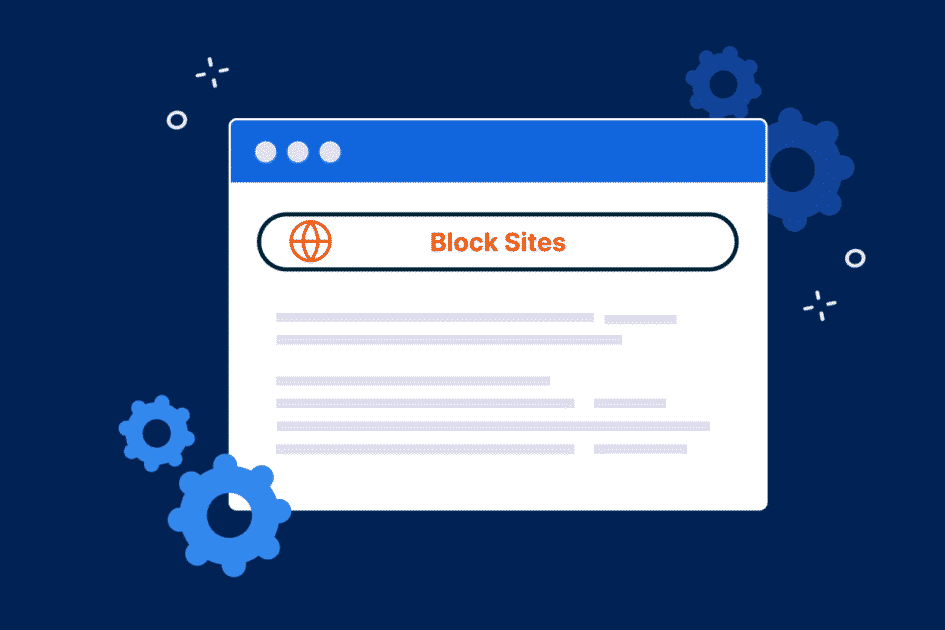
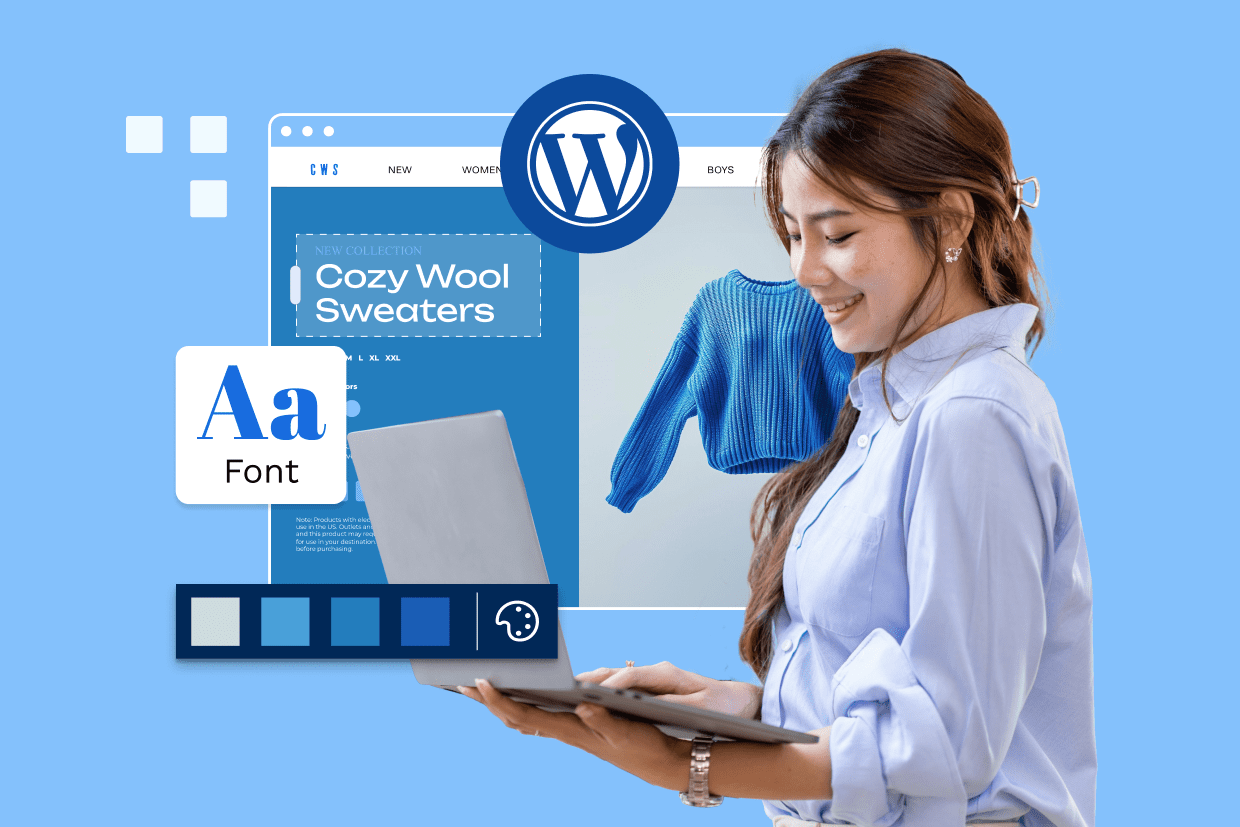
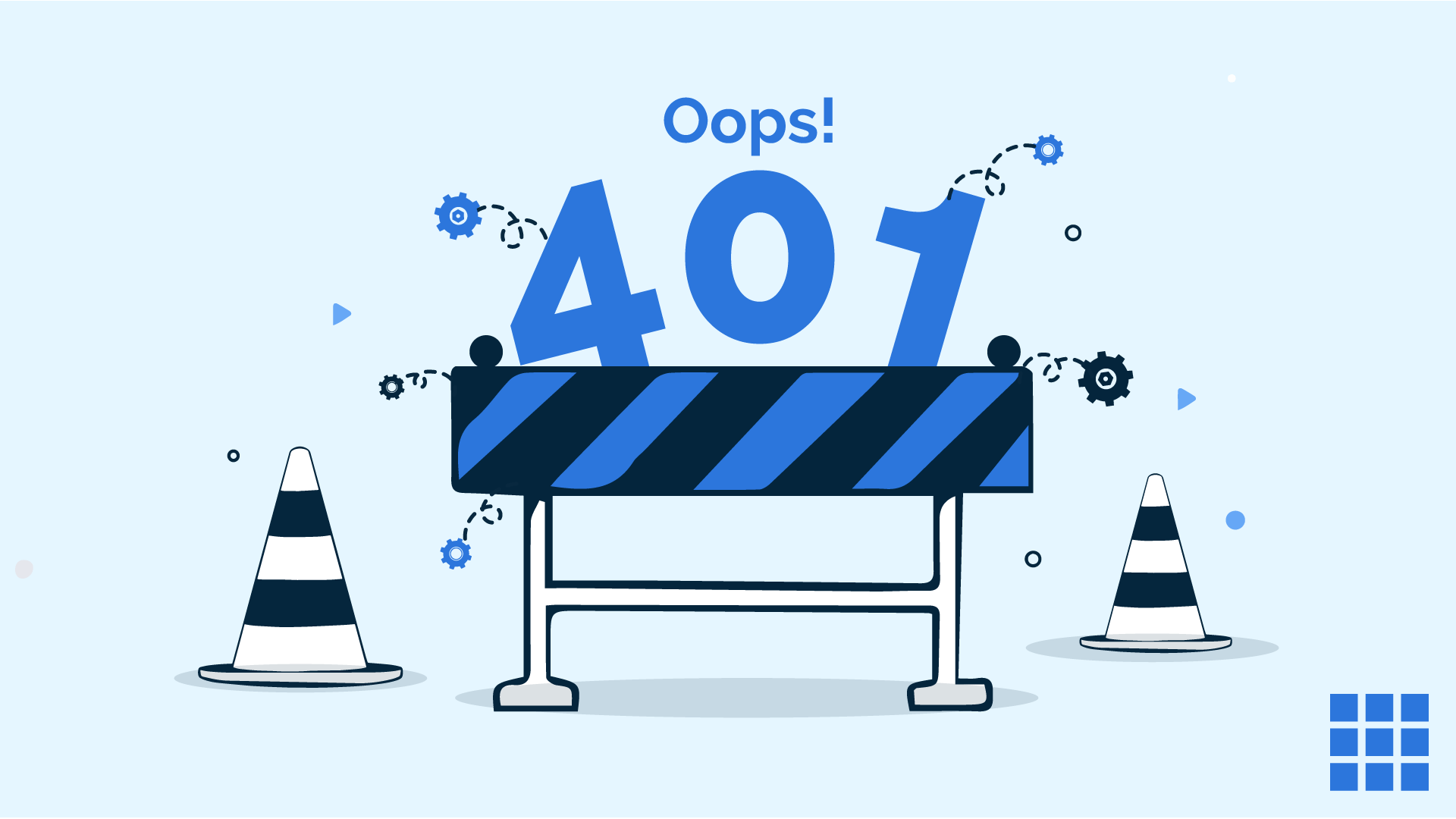
Ecrire un commentaire